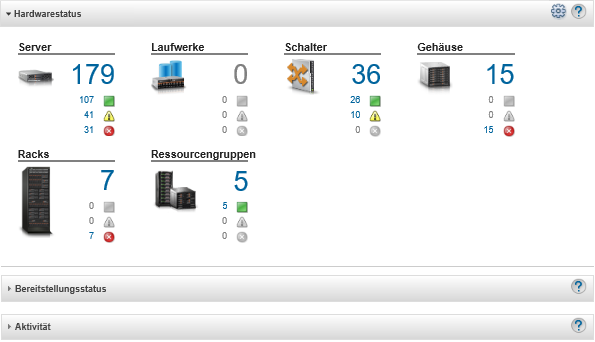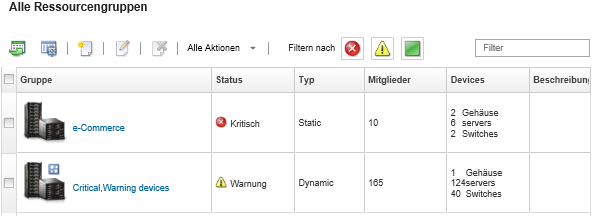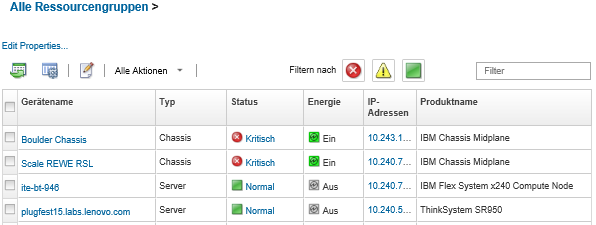Sie können den Status aller verwalteten Einheiten in einer Ressourcengruppe anzeigen.
Vorgehensweise
Gehen Sie wie folgt vor, um den Status der Einheiten in einer Ressourcengruppe anzuzeigen.
- Klicken Sie in der Menüleiste von Lenovo XClarity Administrator auf . Die Dashboard-Seite wird geöffnet und zeigt eine Übersicht mit dem Status aller verwalteten Einheiten und anderen Ressourcen, einschließlich Ressourcengruppen.
- Klicken Sie in der Menüleiste von XClarity Administrator auf . Die Seite Alle Ressourcengruppen wird angezeigt.
Auf der Seite „Alle Ressourcengruppen“ wird jede Ressourcengruppe mit dem Gruppennamen, der Anzahl der enthaltenen verwalteten Einheiten sowie dem Einheitenstatus mit dem höchsten Schweregrad in der Gruppe aufgelistet.
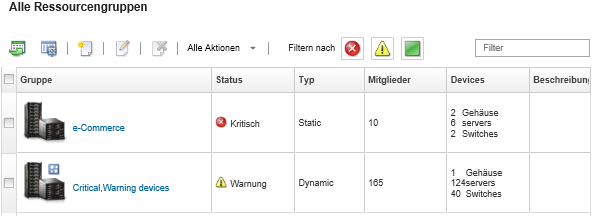
Über diese Seite können Sie die folgenden Aktionen ausführen:
Erstellen Sie eine neue Ressourcengruppe (siehe Dynamische Ressourcengruppe erstellen und Statische Ressourcengruppe erstellen).
Bearbeiten Sie die Gruppenzugehörigkeit, indem Sie eine Gruppe auswählen und auf das Symbol Bearbeiten klicken ( ).
).
Bearbeiten Sie die Gruppeneigenschaften, indem Sie eine Gruppe auswählen und auf klicken.
Entfernen Sie eine Ressourcengruppe, indem Sie eine Gruppe auswählen und auf das Symbol Löschen klicken ( ).
).
Das Löschen einer Gruppe löscht nur die Gruppendefinition. Er wirkt sich nicht auf die Einheiten in der Gruppe aus.
Exportieren Sie ausführliche Informationen über alle Einheiten in einer oder mehreren Ressourcengruppen in eine CSV-Datei. Klicken Sie dazu auf das Symbol Exportieren ( ).
).
- Klicken Sie auf der Seite Alle Ressourcengruppen auf den Namen in der Spalte Gruppen, um die Liste der Einheiten in dieser Gruppe anzuzeigen.
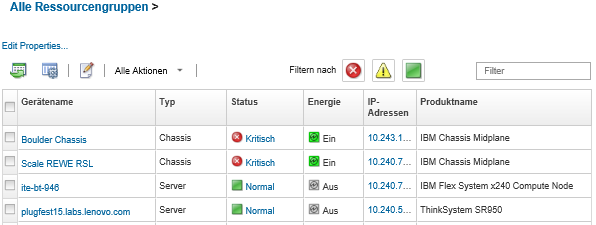
Über diese Seite können Sie die folgenden Aktionen ausführen:
Sie können Einheiten zu einer statischen Ressourcengruppe hinzufügen oder daraus entfernen, indem Sie auf das Symbol Bearbeiten klicken ( ).
).
Sie können ausführliche Informationen zu einer bestimmten Einheit in der Ressourcengruppe anzeigen, indem Sie auf den Einheitenname in der Spalte Einheitenname klicken.
Exportieren Sie ausführliche Informationen über alle Einheiten in einer oder mehreren Ressourcengruppen in eine CSV-Datei. Klicken Sie dazu auf das Symbol Exportieren ( ).
).
 )
) )
) )
)